Top 5 játék lányoknak 2023-ban: Szórakoztató és izgalmas játéklehetőségek
5 legjobb játék lányoknak 2023-ban Ha játékról van szó, a lányok sokféle lehetőség közül választhatnak. Legyen szó kalandjátékokról, stratégiai vagy …
Cikk elolvasása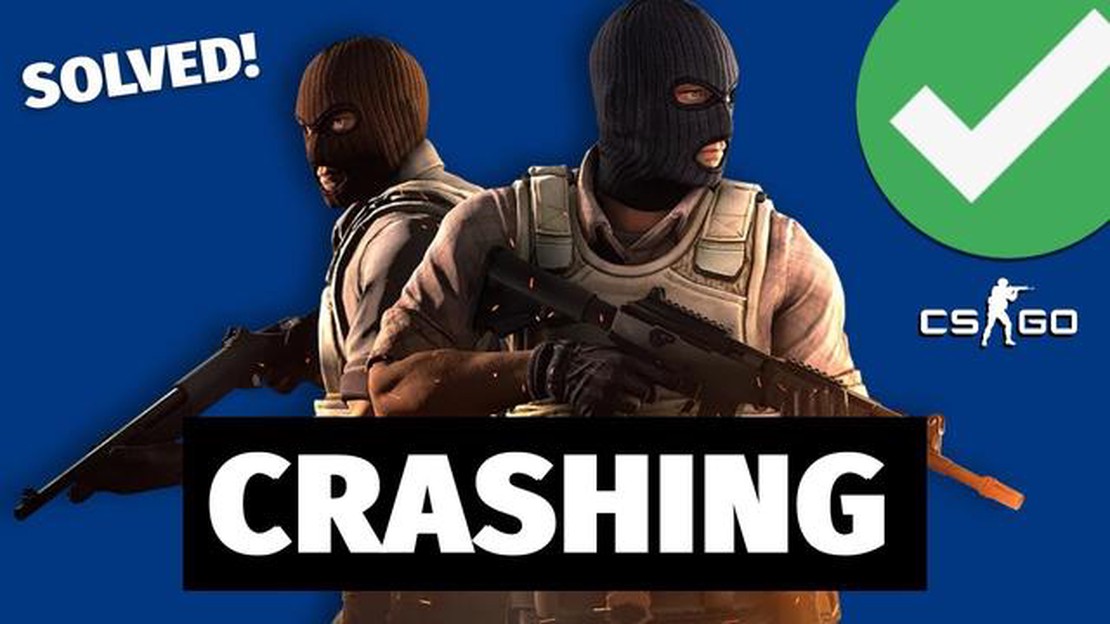
A Counter Strike az egyik legnépszerűbb játék a világon, és sok játékos sok időt tölt ezzel az addiktív lövöldözős játékkal. Azonban, mint minden más szoftver, a CS is találkozhat különböző problémákkal, amelyek alapvetően megállíthatják a játékidőt. Az egyik ilyen probléma a Counter Strike összeomlása a Steamben.
Amikor a Counter Strike összeomlik a Steamben, az rendkívül frusztráló és bosszantó lehet. Azonban nem kell pánikba esni. Általában ez a probléma néhány egyszerű lépéssel könnyen orvosolható. Ebben a cikkben megnézzük, hogyan lehet azonnal orvosolni a Counter Strike összeomlásának problémáját a Steamen, és hogyan lehet újra gond nélkül játszani a játékkal.
Először is, amikor a Counter Strike összeomlik a Steamen, fontos ellenőrizni a játékfájlok sértetlenségét. Ezt úgy teheted meg, hogy megnyitod a játékkönyvtáradat a Steamben, jobb egérgombbal kattintasz a Counter Strike-ra, kiválasztod a “Tulajdonságok” menüpontot, majd a “Helyi fájlok” menüpontra és a “Fájlintegritás ellenőrzése” gombra kattintasz. A Steam ellenőrizni fogja a játék összes fájlját, hogy nem sérültek-e meg, és szükség esetén automatikusan megjavítja azokat.
Ha ez a lépés nem segített a Counter Strike összeomlási problémájának megoldásában, megpróbálhatja a játék eltávolítását és újratelepítését. Ehhez meg kell nyitnia a játékkönyvtárát a Steamben, jobb egérgombbal kell kattintania a Counter Strike-ra, majd a “Helyi tartalom eltávolítása” lehetőséget kell választania, és követnie kell a képernyőn megjelenő utasításokat a játék eltávolításához. Ezután le kell töltenie és újra telepítenie a játékot, hogy megbizonyosodjon arról, hogy minden fájl helyesen települt.
A Counter-Strike az egyik legnépszerűbb számítógépes játék a világon, és hatalmas népszerűségnek örvend a játékosok körében. Néha azonban problémák adódhatnak a játék stabil működésével. Az egyik ilyen probléma a játék összeomlása a Steamben. Talán Ön is találkozott már hasonló problémával, amikor a játék egyszerűen nem indult el, vagy nem működött megfelelően.
Ha a Counter-Strike összeomlásával szembesül a Steamben, van néhány lépés, amivel azonnal orvosolhatja a problémát.
Remélhetőleg ezek a lépések segítenek azonnal orvosolni a Counter-Strike összeomlásának problémáját a Steamben, és gond nélkül élvezheti a játékot. Jó játékot kívánok!
A Counter strike az egyik legnépszerűbb többjátékos játék a Steamen. Néha előfordulhat olyan helyzet, amikor a játék nem működik. Ebben a cikkben megadjuk a probléma lehetséges okait és megoldásait.
1. Problémák a játékfájlokkal
Gyakran előfordul, hogy a játékkal kapcsolatos problémát a sérült vagy hiányzó fájlok okozhatják. Ebben az esetben a következő lépésekkel próbálkozhat:
2. Szoftverproblémák
Előfordulhat, hogy a játék szoftverproblémák miatt nem működik megfelelően. Javasoljuk, hogy végezze el a következő műveleteket:
3. Hálózati csatlakozási problémák
Ha a játék hálózati problémák miatt nem működik, ellenőrizze a következőket:
4. Problémák a rendszerkövetelményekkel
A Counter strike futtatásához vannak rendszerkövetelmények. Ha a számítógép nem felel meg ezeknek a követelményeknek, előfordulhat, hogy a játék nem fut. Kérjük, ellenőrizze, hogy számítógépe megfelel-e a következő követelményeknek:
| Minimális rendszerkövetelmények | Ajánlott rendszerkövetelmények |
|---|---|
| Operációs rendszer: Windows 7/8/10 | Operációs rendszer: Windows 10 |
| Processzor: Intel Core 2 Duo E6600 vagy AMD Phenom X3 8750 | Processzor: Intel Core i5-2300 vagy AMD FX-6300 |
| RAM: 2 GB | RAM: 4 GB |
| Videokártya: NVIDIA GeForce 8800 GT vagy ATI Radeon HD 2900 XT | Videokártya: NVIDIA GeForce GTX 660 vagy AMD Radeon HD 7870 |
| Szabad merevlemezterület: 15 GB | Szabad merevlemezterület: 15 GB |
Ha a számítógéped nem felel meg az ajánlott követelményeknek, próbáld meg csökkenteni a játék grafikai beállításait.
Ha a fenti megoldások egyike sem segít, lépj kapcsolatba a Steam ügyfélszolgálatával, vagy látogass el a Counter strike hivatalos fórumára, ahol más játékosokkal is megvitathatod a problémáidat.
A Steam a PC-s játékok egyik legnépszerűbb platformja. Néha azonban a felhasználók találkozhatnak a szolgáltatás meghibásodásával kapcsolatos problémákkal. Nézzük meg az ilyen összeomlás néhány lehetséges okát, és azt, hogyan lehet kijavítani.
Az első teendő, hogy ellenőrizze az internetkapcsolatot. Ha instabil vagy hiányzik, a Steam nem fog tudni megfelelően működni. Ebben az esetben a következőket kell tennie:
A Steam folyamatosan frissül, hogy javítsa a hibákat és új funkciókat kínáljon. A platform frissítésekor problémák léphetnek fel. Ezek megoldásához ajánlott:
A Steam meghibásodását az operációs rendszer összetevőivel kapcsolatos problémák is okozhatják. Az ilyen problémák kijavításához ajánlott:
Egyes felhasználóknál előfordulhat, hogy merevlemezproblémák miatt összeomlik a Steam. A probléma megoldásához a következőket kell tennie:
Ez csak néhány a Steam összeomlásának lehetséges okai közül és a javításukról. Ha a probléma a fenti módszerekkel nem javítható, akkor további információkért és segítségért ajánlott felvenni a kapcsolatot a Steam ügyfélszolgálatával, vagy ellátogatni a hivatalos fórumra.
Olvassa el továbbá: Galaxy S6 A legutóbbi alkalmazások és a Vissza gombok nem működnek, egyéb problémák [Webhely neve]
A Counter strike az egyik legnépszerűbb többjátékos játék a Steamen. Azonban más játékokhoz hasonlóan a Counter strike esetében is előfordulhatnak néha különböző problémák, többek között az összeomlás problémája a Steamen. Az ilyen problémák egyik oka a játék- és rendszerfrissítések.
A játékfrissítések a funkcionalitás és a biztonság fenntartásának fontos szempontját testesítik meg. A frissítések során a fejlesztők változtatásokat eszközölnek a játékkódban, kijavítják a hibákat, és korlátozzák a rosszindulatú szoftvereket és módosításokat. Amikor egy frissítés megjelenik, a játék automatikusan frissül a felhasználó számítógépén.
Olvassa el továbbá: A Bose Soundlink Mini II Bluetooth-kapcsolat problémáinak elhárítása
A frissítések azonban okozhatnak bizonyos problémákat, többek között azt, hogy a játék nem működik. Például a folyamat megszakadhat a frissítés során, ami miatt a játék sérülhet, és nem működik megfelelően. Sőt, ha a játékos nem telepíti időben a frissítéseket, a játék a rendszer újabb verzióival vagy más játékokkal való inkompatibilitás miatt megtagadhatja a működést.
Ezenkívül az operációs rendszer frissítései befolyásolhatják a játék működését a Steamben. Az operációs rendszer újabb verziói változásokat tartalmazhatnak a fájlrendszerben vagy a könyvtárakban, ami kompatibilitási problémákhoz és a Counter strike működésképtelenségéhez vezethet.
A frissítésekkel kapcsolatos problémák megoldásához ajánlott néhány iránymutatást követni:
A játék és az operációs rendszer megfelelő és időben történő frissítése jelentősen csökkentheti a Counter strike problémáinak lehetőségét a Steamben. Ha mégis problémák merülnek fel, ajánlott a Steam ügyfélszolgálatához vagy a játék fejlesztőihez fordulni további segítségért.
Az egyik legnépszerűbb online játék, a Counter Strike folyamatosan frissül a hibák javítása, a teljesítmény javítása és új funkciók hozzáadása érdekében. Néha azonban a játékosok problémákba ütközhetnek a frissítések letöltésével és telepítésével. Ez a cikk a helyes lépéseket ismerteti az összeomlások elkerülésére és a frissítések sikeres telepítésére.
1. Ellenőrizze az internetkapcsolatot:
Mielőtt elkezdenéd a frissítések letöltését és telepítését, győződj meg arról, hogy stabil internetkapcsolatod van. A letöltés közbeni kapcsolatvesztés a frissítési folyamat sikertelenségét okozhatja.
2. Ellenőrizze a lemezen rendelkezésre álló helyet:
Győződjön meg róla, hogy elegendő szabad hely van a lemezen a frissítések letöltéséhez és telepítéséhez. A lemezen lévő hely hiánya hibákat okozhat a frissítési folyamatban.
3. Zárjon be minden futó alkalmazást:
A frissítés megkezdése előtt zárjon be minden futó alkalmazást, hogy felszabadítsa a számítógép erőforrásait. A futó alkalmazások teljesítménycsökkenést okozhatnak, és hibákat okozhatnak a frissítési folyamat során.
4. Győződjön meg róla, hogy a Steam és a Counter Strike frissítve van:
Mielőtt elkezdené a frissítések letöltését és telepítését, győződjön meg róla, hogy telepítve van a Steam és a Counter Strike legújabb verziója. Az elavult verziók problémákat okozhatnak a frissítés során.
5. Győződj meg róla, hogy aktív Counter Strike előfizetésed van:
Győződjön meg róla, hogy aktív Counter Strike előfizetéssel rendelkezik. Aktív előfizetés nélkül nem tudsz frissítéseket letölteni és telepíteni.
6. Ellenőrizze a vírusirtó szoftver és a tűzfal beállításait:
Győződjön meg róla, hogy a vírusirtó szoftver és a tűzfal beállításai nem akadályozzák a frissítések letöltését és telepítését. Egyes vírusirtó szoftverek és tűzfalak a frissítési fájlokat potenciálisan veszélyesnek tekinthetik, és blokkolhatják a letöltésüket.
7. Indítsa újra a Steamet:
Ha gondjai vannak a frissítések letöltésével és telepítésével, próbálja meg újraindítani a Steamet. Néha a program egyszerű újraindítása is megoldhatja a problémákat.
8. Futtasson integritásellenőrzést a játékfájlokon:
A Steam biztosít egy funkciót a játékfájlok integritásának ellenőrzésére. Ez a funkció lehetővé teszi a sérült vagy hiányzó játékfájlok felderítését és javítását. A játékfájlok integritásának ellenőrzéséhez lépjen be a Steam könyvtárába, keresse meg a Counter Strike-ot, kattintson rá a jobb gombbal, és válassza a “Tulajdonságok” lehetőséget. Ezután lépjen a “Helyi fájlok” fülre, és válassza a “Játékfájlok integritásának ellenőrzése” lehetőséget.
Ha követed ezeket a helyes lépéseket, akkor sikeresen letöltheted és telepítheted a Counter Strike frissítéseket mindenféle hiba nélkül. Élvezze a játékot a frissített verzióval, és élvezze az új funkciókat és hibajavításokat.
A Counter-Strike többféle okból is összeomolhat a Steamen, például a szoftverben lévő hibák, más programokkal való konfliktusok, a frissítésekkel vagy a hálózati beállításokkal kapcsolatos problémák miatt. Az is lehetséges, hogy a probléma a Steam szervereinek problémáival függ össze.
Több lépést is megpróbálhat a probléma megoldására. Segíthet, ha újraindítja a számítógépet, ellenőrzi a játékfájlok sértetlenségét a Steamen keresztül, frissíti a videokártya-illesztőprogramokat, ideiglenesen kikapcsolja a vírusirtót vagy tűzfalat, vagy ellenőrzi a Steam frissítéseit.
Igen, az elégtelen RAM lehet a probléma egyik oka. Ha a játék több RAM-ot igényel, mint amennyi a számítógépén rendelkezésre áll, az különböző hibákat okozhat, beleértve a játék összeomlását a Steamen.
Igen, az internetkapcsolati problémák lehetnek az összeomlás egyik oka. Ha a kapcsolat nem stabil vagy elég lassú, előfordulhat, hogy a játék nem fut megfelelően, vagy egyáltalán nem indul el.
Ha a javasolt módszerek egyike sem segít, megpróbálhatja a játék újratelepítését vagy a Steam teljes eltávolítását és újratelepítését. Kérhetsz segítséget a Steam ügyfélszolgálatától is, vagy kereshetsz megoldást a játék közösségi fórumain.
Ha problémád van azzal, hogy a Counter Strike összeomlik a Steamen, akkor néhány lépést kell tenned, hogy azonnal orvosold a problémát. Először is próbáld meg újraindítani a számítógépedet, és indítsd el újra a Steamet. Ha ez nem segít, próbáld meg a Steam újratelepítését. Ha a probléma továbbra is fennáll, ellenőrizze a játékfájlok sértetlenségét, és szükség esetén állítsa vissza őket. Ha a fenti lépések nem segítettek, forduljon a Steam fejlesztőihez vagy a Counter Strike közösséghez támogatásért és további utasításokért.
Több oka is lehet annak, hogy a Counter Strike összeomolhat a Steamen. Ennek oka lehet a játék betöltési hibája, sérült fájlok vagy szoftverkonfliktusok. Helytelenül telepített frissítések, vírusirtó szoftverek problémái vagy helytelen rendszerbeállítások is okozhatják ezt a problémát. Ha azt tapasztalja, hogy a Counter Strike összeomlik a Steamen, ajánlott elvégezni az előző válaszban leírt diagnosztikai műveleteket a probléma lokalizálása és megoldása érdekében.
5 legjobb játék lányoknak 2023-ban Ha játékról van szó, a lányok sokféle lehetőség közül választhatnak. Legyen szó kalandjátékokról, stratégiai vagy …
Cikk elolvasásaHogyan lehet rögzíteni Sling TV nem működik kérdés Gondjai vannak a Sling TV-vel? Ne aggódjon! Mi gondoskodunk rólad. Ebben a cikkben végigvezetjük a …
Cikk elolvasásaSamsung fiók hozzáadása és eltávolítása a Galaxy S20-on Ha Ön Samsung Galaxy S20 felhasználó, egy Samsung-fiók birtoklása javíthatja a felhasználói …
Cikk elolvasása5 produktív módon használják az internetet a főiskolások Az internet egy hihetetlen erőforrás, amely nagyon hasznos lehet az egyetemisták számára. …
Cikk elolvasásaA Minecraft Dungeons Connection Error javítása az Xbox Series X rendszerben Ha Ön Xbox Series X felhasználó és szeret a Minecraft Dungeons játékkal …
Cikk elolvasásaTop 5 utántölthető tintatartályos tintasugaras nyomtató a legjobb nyomtatási minőségért 2023-ban Elege van abból, hogy állandóan drága tintapatronokat …
Cikk elolvasása